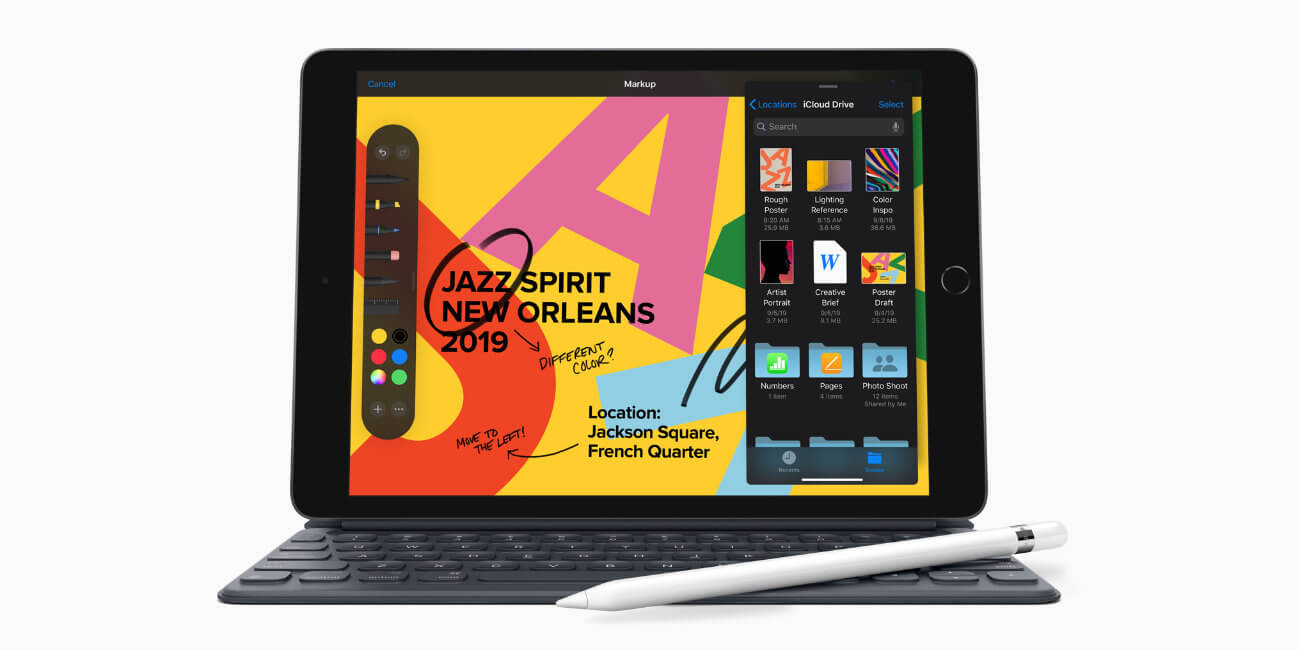Hace relativamente poco tiempo que iOS implementó la posibilidad de añadir widgets en sus dispositivos. Si bien no tienen la misma filosofía que Android, los cuales puedes añadir a la pantalla principal, hoy te enseñaremos cómo añadir widgets en iOS.
Primero que nada debes tener una versión actualizada de iOS, pero esto no haría falta comprobarlo puesto que seguro que ya tienes iOS 9 o versiones anteriores a ésta.
🎮 ¡Domina cada partida con los nuevos routers gaming Wi-Fi 7 de TP-Link!
La nueva gama Archer GE230, GE550 y GE800: potencia, velocidad y estabilidad para los gamers más exigentes. ⚡️
🚀 Wi-Fi 7 de última generación para un rendimiento extremo y mínima latencia, incluso en las batallas online más intensas.
🎯 Panel de juegos con monitoreo en tiempo real: controla el ping, el ancho de banda y el tráfico a través de la App TP-Link Tether o la interfaz web.
🕹️ Prioriza el tráfico de tus juegos (QoS) y olvídate del lag: reduce la latencia interna hasta un 54 % (DPI) y la externa hasta un 35 % (WTFast GPN) para una conexión siempre fluida y estable.
🔗 Explora la nueva gama Routers Gaming de TP-Link
🟢 Ofrecido por TP-Link España
Los widgets en iOS no se añaden igual que en Android, puesto que una vez que pongas uno no lo verás a no ser que bajes la barra de notificaciones de iOS. Precisamente los widgets se añaden al panel “Hoy” que aparece al deslizar la barra donde ves las notificaciones de tu dispositivo iOS.
Escasez de aplicaciones
Te encontrarás con que hay pocas aplicaciones que permitan la posibilidad de incrustar un widgets en este panel, tan solo te aparecerán widgets de aquellas aplicaciones que tienes instaladas y que tengan esta funcionalidad.
Para añadir widgets en iOS tan solo debes hacer lo siguiente:
1. Baja la barra de notificaciones e irte a la sección “Hoy”.
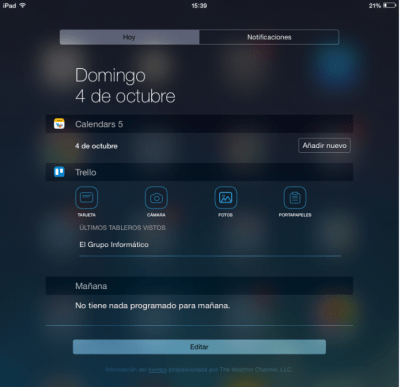
2. Pulsar el botón editar y ver las aplicaciones que permiten añadir un widget al panel. Una vez elegido, el widget se añade automáticamente y puedes cambiar el orden en el que aparece.
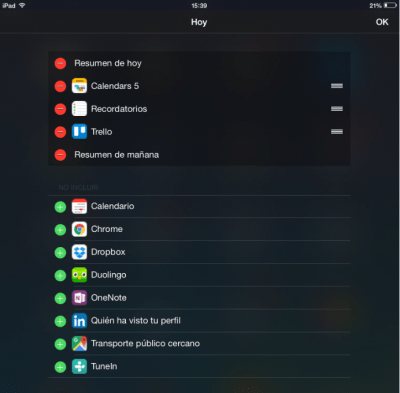
Una vez terminado ya tienes los nuevos widgets listos para ser visualizados e interactuar con ellos. Como ves no es igual que en Android, sino que aquí han optado por meterlos en este panel.
Esto supone que cada vez que quieras ver un widget de cualquier aplicación tienes que bajar la barra e irte de la sección “Hoy”.
¿Qué te parecen los widgets en iOS?
- Ver Comentarios